外部呼び出し機能とは
メールディーラー上でボタンをクリックすると、外部システムを呼び出すことができる機能です。
本マニュアルではメールディーラーから外部システムを呼び出す設定方法について、 連携先のシステム別にご案内します。
※外部システムからメールディーラーを呼び出すこともできます。
その設定については、外部システムの提供元にお問い合わせください。
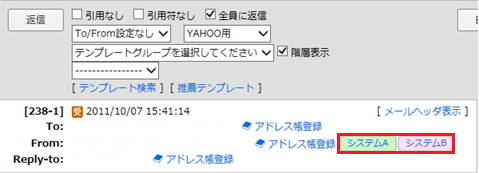
連携先システム
現在、連携しているシステムは以下の通りです。
| 連携先システム一覧 | |||
|---|---|---|---|
| ネクストエンジン | クロスモール | GoQSystem | 通販する蔵 |
| 頑張れ店長 | Robot-in | アシスト店長 | TEMPOSTAR |
| まとまる EC 店長 | e シェルパモール | 特攻店長 | Bカート |
| ECForce | LOGILESS | タテンポガイドネクスト | Stock Manager |
| マイティ通信販売(※) | 速販C2(※) | 楽楽販売(楽テル) | 配配メール |
| ショップサーブ | 助ネコ | リピスト | |
(※)連携先システム → メールディーラーの片道連携のみとなります。
連携方法については連携先システムの提供元にご確認ください。
【外部システム呼び出し設定】
1. 画面右上「管理設定>管理設定」をクリックする。
2. 「環境設定(タブ)>外部システム呼び出しの設定」をクリックする。
3. 「呼び出し設定の新規登録」をクリックする。
ネクストエンジンを呼び出す
メールディーラーからネクストエンジンを呼び出す設定です。
メールディーラーの設定
【基本設定】
| 項目名 | 設定内容 |
|---|---|
| 有効/無効 | 有効 |
| 外部システム名 | 任意 |
| 外部システムの URL | https://*****/Usermaild ※「*****」はネクストエンジンの URL のドメイン部分 |
| 文字コード | UTF-8 |
| 送信方法 | GET |
| 呼び出しボタン | 任意 ※ネクストエンジンを呼び出す際のボタンの設定 |
| 呼び出しボタンを表示する画面 | 任意 |
【パラメータの設定】
| パラメータ名 | パラメータの値 | 有効/無効 |
|---|---|---|
| ealer | メールアドレス 初期値:空欄 | 有効 |
ネクストエンジンのURLがサーバ移転等で変更となる場合は、
メールディーラーに登録している「 外部システムの URL 」を変更ください。
ネクストエンジンを呼び出す
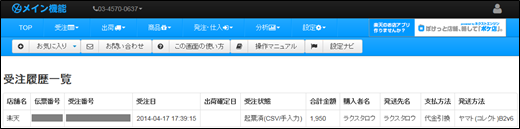
1. メールを開き、From アドレス(顧客アドレス)の右側のボタンをクリックする。
2. ネクストエンジンが立ち上がり、メールディーラー上の From アドレスと紐付いた情報が 表示される。
クロスモールを呼び出す
メールディーラーからクロスモールを呼び出す設定です。
メールディーラーの設定
【基本設定】
| 項目名 | 設定内容 |
|---|---|
| 有効/無効 | 有効 |
| 外部システム名 | 任意 |
| 外部システムの URL | https://www.crossmall.jp/order_batch/ |
| 文字コード | UTF-8 |
| 送信方法 | GET |
| 呼び出しボタン | 任意 |
| 呼び出しボタンを表示する画面 | 任意 |
【パラメータの設定】
| パラメータ名 | パラメータの値 | 有効/無効 | |
|---|---|---|---|
| メールアドレス | 初期値:空欄 | 有効 | |
| personal | 直接入力(固定値) | 1 | 有効 |
| phase_id | 直接入力(固定値) | -1 | 有効 |
| sId | 直接入力(固定値) | 1 | 有効 |
クロスモールを呼び出す
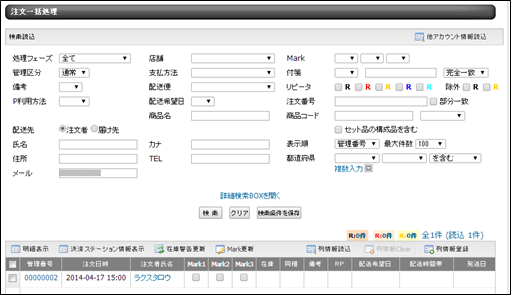
1. メールを開き、From アドレス(顧客アドレス)の右側のボタンをクリックする。
2. クロスモールが立ち上がり、メールディーラー上の From アドレスと紐付いた情報が 表示される。
GoQSystem を呼び出す
メールディーラーから GoQSystem を呼び出す設定です。
メールディーラーの設定
GoQSystem の場合、メールディーラーの「From アドレス」で GoQSystem を呼び出すボタンと 「To アドレス」で GoQSystem を呼び出すボタンの 2 つを設定します。
「To アドレス」で呼び出す設定
【基本設定】
| 項目名 | 設定内容 |
|---|---|
| 有効/無効 | 有効 |
| 外部システム名 | GoQSystem To検索 |
| 外部システムの URL | https://order.goqsystem.com/goq21/index.php |
| 文字コード | UTF-8 |
| 送信方法 | GET |
| 呼び出しボタン | 任意 |
| 呼び出しボタンを表示する画面 | ・顧客情報画面 ・メール閲覧画面 └ ・To の 3 つにチェックを入れる |
【パラメータの設定】
| パラメータ名 | パラメータの値 | 有効/無効 | |
|---|---|---|---|
| page | 直接入力(固定値) | 1 | 有効 |
| s_day_type | 直接入力(固定値) | a5 | 有効 |
| search | 直接入力(固定値) | 絞り込み表示 | 有効 |
| srh_email | メールアドレス | 初期値:空白 | 有効 |
| stat | 直接入力(固定値) | 12 | 有効 |
「From アドレス」で呼び出す設定
【基本設定】
| 項目名 | 設定内容 |
|---|---|
| 有効/無効 | 有効 |
| 外部システム名 | GoQSystem |
| 外部システムの URL | https://order.goqsystem.com/goq21/index.php |
| 文字コード | UTF-8 |
| 送信方法 | GET |
| 呼び出しボタン | 任意 |
| 呼び出しボタンを表示する画面 | ・メール閲覧画面 └ ・From の 2 つにチェックを入れる |
【パラメータの設定】
| パラメータ名 | パラメータの値 | 有効/無効 | |
|---|---|---|---|
| page | 直接入力(固定値) | 1 | 有効 |
| s_day_type | 直接入力(固定値) | a5 | 有効 |
| search | 直接入力(固定値) | 絞り込み表示 | 有効 |
| srh_email | メールアドレス | 初期値:空白 | 有効 |
| stat | 直接入力(固定値) | 12 | 有効 |
GoQSystem を呼び出す
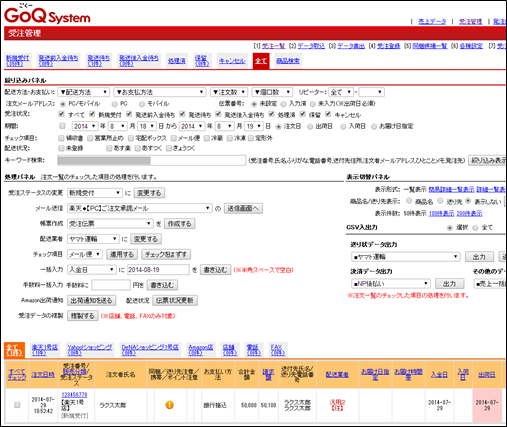
1. メールを開き、アドレスの右側のボタンをクリックする。
2. GoQSystem が立ち上がり、メールディーラー上のアドレスと紐付いた情報が表示される。
通販する蔵を呼び出す
メールディーラーから通販する蔵を呼び出す設定です。
メールディーラーの設定
通販する蔵の場合、「受注画面」を呼び出すボタンと「会員マスタ」を呼び出すボタンの 2 つを設定します。
受注一覧画面を呼び出す設定
【基本設定】
| 項目名 | 設定内容 |
|---|---|
| 有効/無効 | 有効 |
| 外部システム名 | 任意 |
| 外部システムの URL | https://********/sales/order/order_control.php ※「*****」は通販する蔵の URL のドメイン部分/ID 部分 不明な場合は、通販する蔵の提供元にご確認ください。 |
| 文字コード | UTF-8 or EUC-JP ※1 |
| 送信方法 | GET |
| 呼び出しボタン | 任意 |
| 呼び出しボタンを表示する画面 | 任意 |
【パラメータの設定】
| パラメータ名 | パラメータの値 | 有効/無効 | |
|---|---|---|---|
| hyouji_type | 直接入力(固定値) | 1 | 有効 |
| jikan_hyoji | 直接入力(固定値) | 1 | 有効 |
| job | 直接入力(固定値) | orderSearch ※2 | 有効 |
| mail_address_text | メールアドレス | 初期値:空欄 | 有効 |
| searchType ※3 | 直接入力(固定値) | normal | 有効 |
※1 : 通販する蔵の画面を確認し、画面上部にタブが表示されている場合は「EUC-JP」、 タブが表示されていない場合は「UTF-8」を選択してください。
※2 ※3:orderSearch の 「S」、searchType の「T」は大文字で入力してください。
会員マスタを呼び出す設定
【基本設定】
| 項目名 | 設定内容 |
|---|---|
| 有効/無効 | 有効 |
| 外部システム名 | 任意 |
| 外部システムの URL | https://********/master/main/main_control.php ※「*****」は通販する蔵の URL のドメイン部分/ID 部分 不明な場合は、通販する蔵の提供元にご確認ください。 |
| 文字コード | UTF-8 or EUC-JP ※1 |
| 送信方法 | GET |
| 呼び出しボタン | 任意 |
| 呼び出しボタンを表示する画面 | 任意 |
【パラメータの設定】
| パラメータ名 | パラメータの値 | 有効/無効 | |
|---|---|---|---|
| job | 直接入力(固定値) | mainSearch ※2 | 有効 |
| mail_address | メールアドレス | 初期値:空欄 | 有効 |
| searchType ※3 | 直接入力(固定値) | normal | 有効 |
※1 : 通販する蔵の画面を確認し、画面上部にタブが表示されている場合は「EUC-JP」、 タブが表示されていない場合は「UTF-8」を選択してください。
※2 ※3: mainSearch の 「S」、searchType の「T」は大文字で入力してください。
通販する蔵を呼び出す
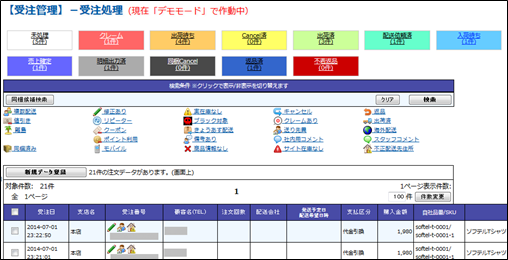
1. メールを開き、From アドレス(顧客アドレス)の右側のボタンをクリックする。
2. 通販する蔵が立ち上がり、メールディーラー上の From アドレスと紐付いた情報が 表示される。
頑張れ店長(店舗アップ)を呼び出す
メールディーラーから頑張れ店長(店舗アップ)を呼び出す設定です。
メールディーラーの設定
【基本設定】
| 項目名 | 設定内容 |
|---|---|
| 有効/無効 | 有効 |
| 外部システム名 | 任意 |
| 外部システムの URL | http://127.0.0.1:34567/ |
| 文字コード | UTF-8 |
| 送信方法 | POST |
| 呼び出しボタン | 任意 |
| 呼び出しボタンを表示する画面 | 任意 |
【パラメータの設定】
| パラメータ名 | パラメータの値 | 有効/無効 | |
|---|---|---|---|
| param1 | 直接入力(固定値) | メールディーラー | 有効 |
| param2 | 直接入力(固定値) | アドレス検索 | 有効 |
| param3 | メールアドレス | 初期値:空欄 | 有効 |
| param4 | 顧客属性(お名前) | 初期値:空欄 | 有効 |
頑張れ店長(店舗アップ)を呼び出す
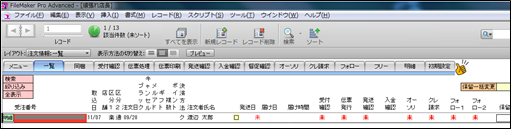
1. メールを開き、From アドレス(顧客アドレス)の右側のボタンをクリックする。
2. 頑張れ店長が立ち上がり、メールディーラー上の From アドレスと紐付いた情報が 表示される。
Robot-in を呼び出す
メールディーラーから Robot-in を呼び出す設定です。
メールディーラーの設定
【基本設定】
| 項目名 | 設定内容 |
|---|---|
| 有効/無効 | 有効 |
| 外部システム名 | 任意 |
| 外部システムの URL | https://*********/paas/admin/ |
| 文字コード | UTF-8 |
| 送信方法 | GET |
| 呼び出しボタン | 任意 |
| 呼び出しボタンを表示する画面 | 任意 |
【パラメータの設定】
| パラメータ名 | パラメータの値 | 有効/無効 | |
|---|---|---|---|
| cooperation | 直接入力(固定値) | maildealer | 有効 |
| メールアドレス | 初期値:空欄 | 有効 | |
Robot-in を呼び出す
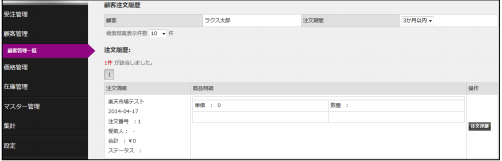
1. メールを開き、From アドレス(顧客アドレス)の右側のボタンをクリックする。
2. Robot-in が立ち上がり、メールディーラー上の From アドレスと紐付いた情報が 表示される。
アシスト店長を呼び出す
メールディーラーからアシスト店長を呼び出す設定です。
メールディーラーの設定
【基本設定】
| 項目名 | 設定内容 |
|---|---|
| 有効/無効 | 有効 |
| 外部システム名 | 任意 |
| 外部システムの URL | https://********.assist-tencho.com/********/admin/customer/edit.php |
| 文字コード | UTF-8 |
| 送信方法 | GET |
| 呼び出しボタン | 任意 |
| 呼び出しボタンを表示する画面 | 任意 |
【パラメータ設定】
| パラメータ名 | パラメータの値 | 有効/無効 | |
|---|---|---|---|
| メールアドレス | 初期値:空欄 | 有効 | |
アシスト店長を呼び出す
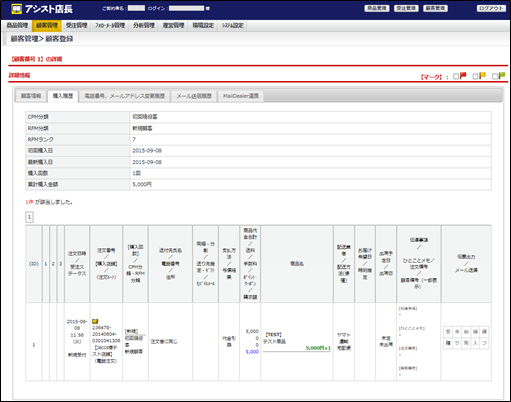
1. メールを開き、From アドレス(顧客アドレス)の右側のボタンをクリックする。
2. アシスト店長が立ち上がり、メールディーラー上の From アドレスと紐付いた情報が 表示される。
TEMPOSTAR を呼び出す
メールディーラーから TEMPOSTAR を呼び出す設定です。
メールディーラーの設定
【基本設定】
| 項目名 | 設定内容 |
|---|---|
| 有効/無効 | 有効 |
| 外部システム名 | 任意 |
| 外部システムの URL | https://app.tempostar.net/order/list/index.nhn |
| 文字コード | UTF-8 |
| 送信方法 | GET |
| 呼び出しボタン | 任意 |
| 呼び出しボタンを表示する画面 | 任意 |
【パラメータの設定】
| パラメータ名 | パラメータの値 | 有効/無効 | |
|---|---|---|---|
| customermail | メールアドレス | 初期値:空欄 | 有効 |
TEMPOSTAR を呼び出す
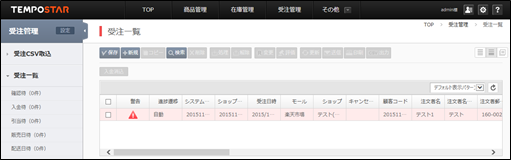
1. メールを開き、From アドレス(顧客アドレス)の右側のボタンをクリックする。
2. TEMPOSTAR が立ち上がり、メールディーラー上の From アドレスと紐付いた情報が 表示される。
まとまるEC店長を呼び出す
メールディーラーからまとまるEC店長を呼び出す設定です。
メールディーラーの設定
【基本設定】
| 項目名 | 設定内容 |
|---|---|
| 有効/無効 | 有効 |
| 外部システム名 | 任意 |
| 外部システムの URL | https://admin.ec-tencho.jp/order/order_info.html |
| 文字コード | UTF-8 |
| 送信方法 | GET |
| 呼び出しボタン | 任意 |
| 呼び出しボタンを表示する画面 | 任意 |
【パラメータの設定】
| パラメータ名 | パラメータの値 | 有効/無効 | |
|---|---|---|---|
| search_email | メールアドレス | 初期値:空欄 | 有効 |
まとまるEC店長を呼び出す
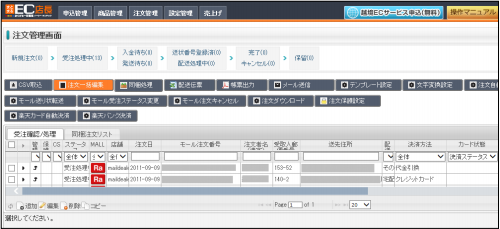
1. メールを開き、From アドレス(顧客アドレス)の右側のボタンをクリックする。
2. まとまる店長が立ちあがり、メールディーラー上の From アドレスと紐づいた情報が表示される。
e シェルパモールを呼び出す
メールディーラーから e シェルパモールを呼び出す設定です。
メールディーラーの設定
e シェルパモールの場合、「受注画面」を呼び出すボタンと「顧客検索画面」を呼び出すボタンの 2 つを設定します。
受注画面を呼び出す設定
【基本設定】
| 項目名 | 設定内容 |
|---|---|
| 有効/無効 | 有効 |
| 外部システム名 | 任意 |
| 外部システムの URL | https://****.com/*****/default/cc-customer/show-list/ ※「*****」部分はeシェルパモールのドメイン/ID 部分 不明な場合はeシェルパモール提供元にご確認下さい。 |
| 文字コード | UTF-8 |
| 送信方法 | POST |
| 呼び出しボタン | 任意 |
| 呼び出しボタンを表示する画面 | 任意 |
【パラメータの設定】
| パラメータ名 | パラメータの値 | 有効/無効 | |
|---|---|---|---|
| メールアドレス | 初期値:空欄 | 有効 | |
顧客検索画面を呼び出す設定
【基本設定】
| 項目名 | 設定内容 |
|---|---|
| 有効/無効 | 有効 |
| 外部システム名 | 任意 |
| 外部システムの URL | https://****.com/*****/default/cc-order/show-list/ ※「*****」部分はeシェルパモールのドメイン/ID 部分 不明な場合はeシェルパモール提供元にご確認下さい。 |
| 文字コード | UTF-8 |
| 送信方法 | POST |
| 呼び出しボタン | 任意 |
| 呼び出しボタンを表示する画面 | 任意 |
【パラメータの設定】
| パラメータ名 | パラメータの値 | 有効/無効 | |
|---|---|---|---|
| メールアドレス | 初期値:空欄 | 有効 | |
e シェルパモールを呼び出す
【受注画面】
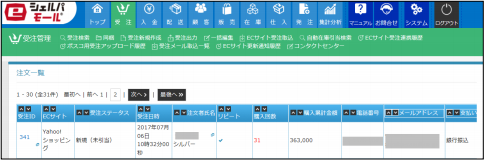
【顧客検索画面】
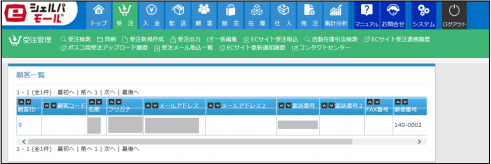
1. メールを開き、From アドレス(顧客アドレス)の右側のボタンをクリックする。
2. e シェルパモールが立ちあがり、メールディーラー上のアドレスと紐づいた顧客情報が表示される。
特攻店長を呼び出す
メールディーラーから特攻店長を呼び出す設定です。
メールディーラーの設定
【基本設定】
| 項目名 | 設定内容 |
|---|---|
| 有効/無効 | 有効 |
| 外部システム名 | 任意 |
| 外部システムの URL | https://tencho.jp |
| 文字コード | Shift-JIS |
| 送信方法 | POST |
| 呼び出しボタン | 任意 |
| 呼び出しボタンを表示する画面 | 任意 |
【パラメータの設定】
| パラメータ名 | パラメータの値 | 有効/無効 | |
|---|---|---|---|
| tokko | メールアドレス | 初期値:空欄 | 有効 |
特攻店長を呼び出す
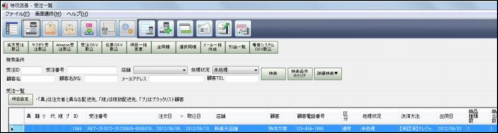
1. 特攻店長にて「ブラウザ起動」をクリックし、特攻店長ブラウザを開き、メールディーラーに アクセスする。
2. メールを開き、From アドレス(顧客アドレス)の右側のボタンをクリックする。
3. 特攻店長が立ち上がり、メールディーラー上の From アドレスと紐づいた情報が表示される。
Bカートを呼び出す
メールディーラーからBカートを呼び出す設定です。
メールディーラーの設定
受注一覧
【基本設定】
| 項目名 | 設定内容 |
|---|---|
| 有効/無効 | 有効 |
| 外部システム名 | 任意 |
| 外部システムの URL | https://*****.bcart.jp/admin/order/list |
| 文字コード | UTF-8 |
| 送信方法 | GET |
| 呼び出しボタン | 任意 |
| 呼び出しボタンを表示する画面 | 任意 |
【パラメータ】
| パラメータ名 | パラメータの値 | 有効/無効 |
|---|---|---|
| order_email | メールアドレス | 有効 |
会員一覧
【基本設定】
| 項目名 | 設定内容 |
|---|---|
| 有効/無効 | 有効 |
| 外部システム名 | 任意 |
| 外部システムの URL | https://*****.bcart.jp/admin/customer/list |
| 文字コード | UTF-8 |
| 送信方法 | GET |
| 呼び出しボタン | 任意 |
| 呼び出しボタンを表示する画面 | 任意 |
【パラメータ】
| パラメータ名 | パラメータの値 | 有効/無効 |
|---|---|---|
| メールアドレス | 有効 |
Bカートを呼び出す
受注一覧を呼び出す
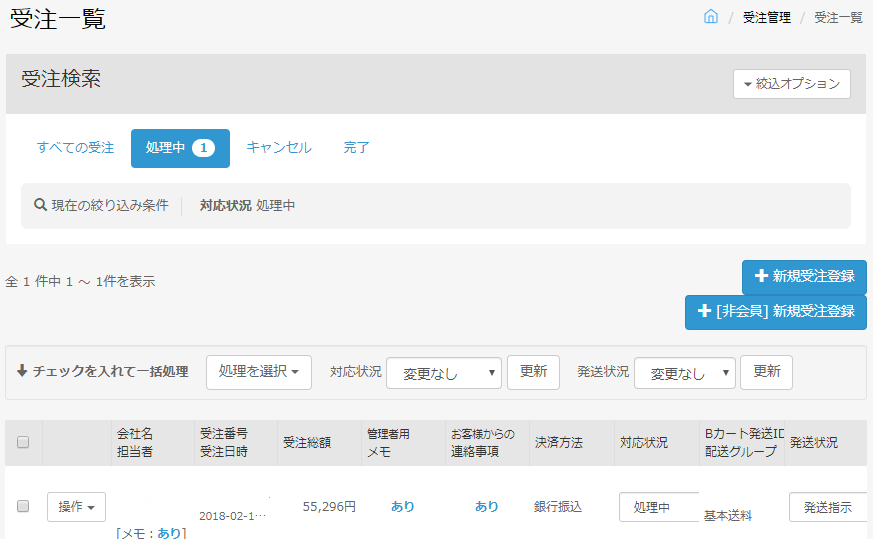
1. メールを開き、From アドレス(顧客アドレス)の右側のボタンをクリックする。
2. Bカートの受注一覧が立ち上がり、メールディーラー上の From アドレスと紐付いた情報が 表示される。
会員一覧を呼び出す
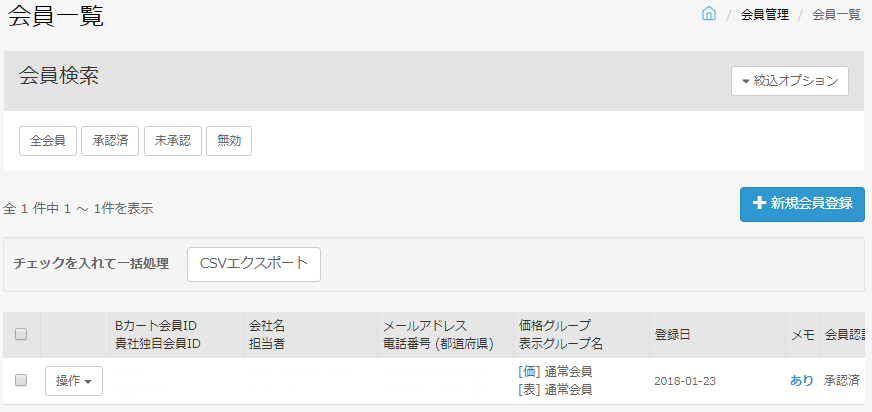
1. メールを開き、From アドレス(顧客アドレス)の右側のボタンをクリックする。
2. Bカートの会員一覧が立ち上がり、メールディーラー上の From アドレスと紐付いた情報が 表示される。
ECForceを呼び出す
メールディーラーからECForceを呼び出す設定です。
メールディーラーの設定
【基本設定】
| 項目名 | 設定内容 |
|---|---|
| 有効/無効 | 有効 |
| 外部システム名 | 任意 |
| 外部システムの URL | https://*****/admin/cs/search ※「*****」はECForceの URL のドメイン部分 |
| 文字コード | UTF-8 |
| 送信方法 | GET |
| 呼び出しボタン | 任意 ※ECForceを呼び出す際のボタンの設定 |
| 呼び出しボタンを表示する画面 | 任意 |
【パラメータの設定】
| パラメータ名 | パラメータの値 | 有効/無効 |
|---|---|---|
| q[email_eq] | メールアドレス 初期値:空欄 | 有効 |
ECForceを呼び出す
1. メールを開き、From アドレス(顧客アドレス)の右側のボタンをクリックする。
2. ECForceが立ち上がり、メールディーラー上の From アドレスと紐付いた情報が表示される。
LOGILESSを呼び出す
メールディーラーからLOGILESSを呼び出す設定です。
メールディーラーの設定
【基本設定】
| 項目名 | 設定内容 |
|---|---|
| 有効/無効 | 有効 |
| 外部システム名 | 任意 |
| 外部システムの URL |
https://***.logiless.com/merchant/***/sales_orders |
| 文字コード | UTF-8 |
| 送信方法 | GET |
| 呼び出しボタン | 任意 ※LOGILESSを呼び出す際のボタンの設定 |
| 呼び出しボタンを表示する画面 | 任意 |
【パラメータの設定】
| パラメータ名 | パラメータの値 | 有効/無効 |
|---|---|---|
| buyer_email | メールアドレス 初期値:空欄 | 有効 |
LOGILESSを呼び出す
1. メールを開き、From アドレス(顧客アドレス)の右側のボタンをクリックする。
2. LOGILESSが立ち上がり、メールディーラー上の From アドレスと紐付いた情報が表示される。
タテンポガイドネクストを呼び出す
メールディーラーからタテンポガイドネクストを呼び出す設定です。
メールディーラーの設定
【基本設定】
| 項目名 | 設定内容 |
|---|---|
| 有効/無効 | 有効 |
| 外部システム名 | 任意 |
| 外部システムの URL |
https://******.tatempo.guide/******/order/list/ |
| 文字コード | UTF-8 |
| 送信方法 | POST |
| 呼び出しボタン | 任意 ※タテンポガイドネクストを呼び出す際のボタンの設定 |
| 呼び出しボタンを表示する画面 | 任意 |
【パラメータの設定】
| パラメータ名 | パラメータの値 | 有効/無効 |
|---|---|---|
| order_email | メールアドレス 初期値:空欄 | 有効 |
タテンポガイドネクストを呼び出す
1. メールを開き、From アドレス(顧客アドレス)の右側のボタンをクリックする。
2. タテンポガイドネクストが立ち上がり、メールディーラー上の From アドレスと紐付いた情報が表示される。
ショップサーブを呼び出す
メールディーラーからショップサーブを呼び出す設定です。
メールディーラーの設定(受注台帳呼び出し設定)
【基本設定】
| 項目名 | 設定内容 |
|---|---|
| 有効/無効 | 有効 |
| 外部システム名 | 任意 |
| 外部システムの URL | https://******/func01/orderlist.php ※「******」はショップサーブのURLを参照 |
| 文字コード | EUC-JP |
| 送信方法 | POST |
| 呼び出しボタン | 任意 ※ショップサーブを呼び出す際のボタンの設定 |
| 呼び出しボタンを表示する画面 | 任意 |
【パラメータの設定】
| パラメータ名 | パラメータの値 | 有効/無効 |
|---|---|---|
| Mail(※) | メールアドレス 初期値:空欄 | 有効 |
(※) 新デザイン管理画面をご利用の場合は、「pmail」を入力してください
メールディーラーの設定(顧客台帳呼び出し設定)
【基本設定】
| 項目名 | 設定内容 |
|---|---|
| 有効/無効 | 有効 |
| 外部システム名 | 任意 |
| 外部システムの URL | https://******/func01/orderlist.php ※「******」はショップサーブのURLを参照 |
| 文字コード | EUC-JP |
| 送信方法 | GET |
| 呼び出しボタン | 任意 ※ショップサーブを呼び出す際のボタンの設定 |
| 呼び出しボタンを表示する画面 | 任意 |
【パラメータの設定】
| パラメータ名 | パラメータの値 | 有効/無効 |
|---|---|---|
| CMD | 直接入力(固定値) 初期値:Seek | 有効 |
| メールアドレス 初期値:空欄 | 有効 | |
| MemType | 直接入力(固定値) 初期値:ALL | 有効 |
| Pref | 直接入力(固定値) 初期値:選択 | 有効 |
ショップサーブを呼び出す
1. メールを開き、From アドレス(顧客アドレス)の右側のボタンをクリックする。
2. ショップサーブが立ち上がり、メールディーラー上の From アドレスと紐付いた情報が表示される。
助ネコを呼び出す
メールディーラーから助ネコを呼び出す設定です。
メールディーラーの設定
【基本設定】
| 項目名 | 設定内容 |
|---|---|
| 有効/無効 | 有効 |
| 外部システム名 | 任意 |
| 外部システムの URL | https://oms2.sukeneko.com/ecshop /mail_linkage_search.cgi |
| 文字コード | UTF-8 |
| 送信方法 | GET |
| 呼び出しボタン | 任意 ※助ネコを呼び出す際のボタンの設定 |
| 呼び出しボタンを表示する画面 | 任意 |
【パラメータの設定】
| パラメータ名 | パラメータの値 | 有効/無効 |
|---|---|---|
| MD_SEARCH | 直接入力(固定値) 値:1 | 有効 |
| メールアドレス 初期値:空欄 | 有効 |
助ネコの設定
1. 「設定」 > 「受注設定」 > 「外部メーラー連携設定」 をクリックする
2. 「利用設定」の「連携する」にチェックを入れる
3. メールディーラーで利用しているドメインと、検索対象となるメールボックスを入力する
4. 「設定する」をクリックする
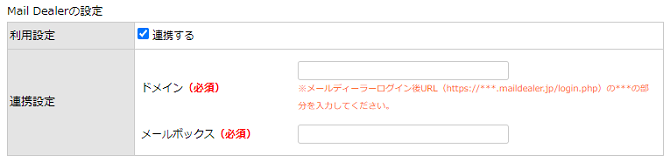
助ネコからメールディーラーを呼び出す
メールディーラーのアイコンをクリックすると、メールディーラーの管理画面へ推移し、
助ネコ上の注文データに登録されたメールアドレスと同じメールアドレスのメール履歴を確認することができます。

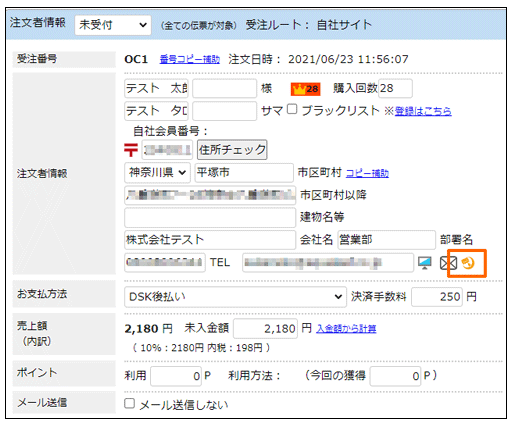
メールディーラーから助ネコを呼び出す
1. メールを開き、From アドレス(顧客アドレス)の右側のボタンをクリックする
2. 助ネコが立ち上がり、メールディーラー上の From アドレスと紐付いた情報が表示される
リピストを呼び出す
メールディーラーからリピストを呼び出す設定です。
メールディーラーの設定
【基本設定】
| 項目名 | 設定内容 |
|---|---|
| 有効/無効 | 有効 |
| 外部システム名 | リピスト |
| 外部システムの URL |
受注管理:https://***/admin/order/edit.php |
| 文字コード | UTF-8 |
| 送信方法 | GET |
| 呼び出しボタン | 任意 ※リピストを呼び出す際のボタンの設定 |
| 呼び出しボタンを表示する画面 | 任意 |
【パラメータの設定】
| パラメータ名 | パラメータの値 | 有効/無効 |
|---|---|---|
| メールアドレス 初期値:空欄 |
有効 | |
| tel | 顧客情報(電話番号) 初期値:空欄 |
有効 |
| mode | 直接入力(固定値) pre_edit |
有効 |
※「email」と「tel」の2つを登録するとアンド検索となり検索条件が厳しくなります。
そのため登録する場合は「email」での登録を推奨いたします。
※「外部システムのURL」を受注管理で登録する場合のパラメーターは、[mode]パラメーターを
必ず設定してください。
[mode]パラメーターを設定しないと正常に受注管理画面へ遷移しません。
リピストを呼び出す
1. リピストにログインする。
2. メールディーラー上でメールを開き、From アドレス(顧客アドレス)の右側のボタンを
クリックする。
3. リピストが立ち上がり、メールディーラー上の From アドレスと紐付いた情報が表示される。
楽楽販売を呼び出す
メールディーラーから楽楽販売を呼び出す設定です。
※楽テルの場合の設定方法も同様です
メールディーラーの設定
【基本設定】
| 項目名 | 設定内容 |
|---|---|
| 有効/無効 | 有効 |
| 外部システム名 | 任意 |
| 外部システムの URL | https://***.rakurakuhanbai.jp/*******/cti/index/ ※1 |
| 文字コード | UTF-8 |
| 送信方法 | GET |
| 呼び出しボタン | 任意 |
| 呼び出しボタンを表示する画面 | 任意 |
【パラメータの設定】
| パラメータ名 | パラメータの値 | 有効/無効 | |
|---|---|---|---|
| p* ※2 | メールアドレス | 初期値:空欄 | 有効 |
| searchid | 直接入力(固定値) | * ※3 | 有効 |
※1 : 事前に楽楽販売側で設定が必要になります。楽楽販売の対象データベース設定画面 >「システム連携」>「レコード検索URL 一覧」 設定完了後、レコード検索URL 一覧に表示される情報に従ってメールディーラーの 設定を行います。
※2 : 「パラメータ名」 は楽楽販売での設定によって異なります。 検索条件となるメールアドレスが指定されている項目名の直前に表示される文字列を 入力してください。
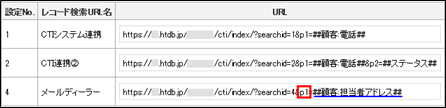
※3 : 「パラメータの値」 は楽楽販売での設定によって異なります。 「設定No.」の数字を入力してください。
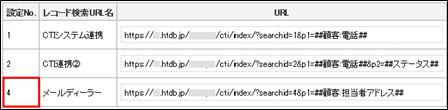
楽楽販売を呼び出す
1. メールを開き、Fromアドレス(顧客アドレス)の右側のボタンをクリックする。
2. 楽楽販売が立ち上がり、メールディーラー上のFromアドレスと紐付いた情報が表示される。
配配メールを呼び出す
メールディーラーから配配メールを呼び出す設定です。
メールディーラーの設定
【基本設定】
| 項目名 | 設定内容 |
|---|---|
| 有効/無効 | 有効 |
| 外部システム名 | 任意 |
| 外部システムの URL | https://***.hm-f.jp/***/index.php ※1 |
| 文字コード | UTF-8 |
| 送信方法 | POST |
| 呼び出しボタン | 任意 |
| 呼び出しボタンを表示する画面 | 任意 |
【パラメータの設定】
| パラメータ名 | パラメータの値 | 有効/無効 | |
|---|---|---|---|
| a | 直接入力(固定値) | *** ※2 | 有効 |
| action | 直接入力(固定値) | ExtLogin | 有効 |
| mailaddr | メールアドレス | 初期値:空欄 | 有効 |
| page | 直接入力(固定値) | ViewCust | 有効 |
※1 配配メールより案内されている「サーバ URL」をご確認ください。
※2 配配メールのサーバ URL のホスト名の後ろの部分を指定してください。
(例) サーバ URL https://a99.hm-f.jp/123/ の場合
↑123 の部分を入力する。
URL の該当部分が 3 桁の数字ではない場合は、配配メールの管理画面右上の 契約ID の数字部分をご入力ください。
配配メールを呼び出す
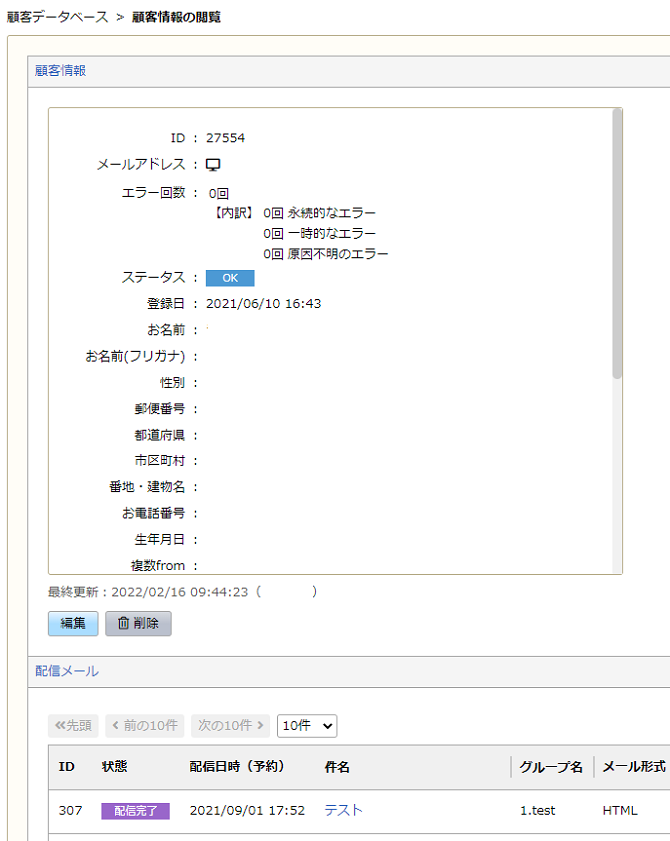
1. メールを開き、From アドレス(顧客アドレス)の右側のボタンをクリックする。
2. 配配メールが立ち上がり、メールディーラー上の From アドレスと紐付いた情報が 表示される。
サブスクストアを呼び出す
メールディーラーからサブスクストアを呼び出す設定です。
メールディーラーの設定(顧客一覧呼び出し設定)
【基本設定】
| 項目名 | 設定内容 |
|---|---|
| 有効/無効 | 有効 |
| 外部システム名 | 任意 |
| 外部システムの URL | https://***.tamago-cart.com/admin/users ※「***」はサブスクストアのURLを参照 |
| 文字コード | UTF-8 |
| 送信方法 | GET |
| 呼び出しボタン | 任意 |
| 呼び出しボタンを表示する画面 | 任意 |
【パラメータの設定】
| パラメータ名 | パラメータの値 | 有効/無効 | |
|---|---|---|---|
| メールアドレス | 初期値:(空欄) | 有効 | |
| utf-8 | 直接入力(固定値) | ✓ | 有効 |
メールディーラーの設定(注文一覧呼び出し設定)
【基本設定】
| 項目名 | 設定内容 |
|---|---|
| 有効/無効 | 有効 |
| 外部システム名 | 任意 |
| 外部システムの URL | https://***.tamago-cart.com/admin/orders ※「***」はサブスクストアのURLを参照 |
| 文字コード | UTF-8 |
| 送信方法 | GET |
| 呼び出しボタン | 任意 |
| 呼び出しボタンを表示する画面 | 任意 |
【パラメータの設定】
| パラメータ名 | パラメータの値 | 有効/無効 | |
|---|---|---|---|
| client_address_email | メールアドレス | 初期値:(空欄) | 有効 |
| utf-8 | 直接入力(固定値) | ✓ | 有効 |
サブスクストアを呼び出す
1. メールを開き、From アドレス(顧客アドレス)の右側のボタンをクリックする。
2. サブスクストアが立ち上がり、メールディーラー上の From アドレスと紐付いた情報が表示される。

